15.1 Verwalten von Dokumenten in GroupWise
In GroupWise werden Ihre Dokumente zusammen mit Ihren Mail-Nachrichten, Jobs, Terminen usw. als Nachrichten in Ihrer Mailbox und den Ordnern angezeigt.
Sie können einen Dokumentverweis zum Erstellen, Löschen, Auslagern, Einlagern, Öffnen, Verschieben oder Kopieren des entsprechenden Dokuments auswählen.
Mit der GroupWise-Bibliothek können Sie die Verwaltung von mehreren Versionen eines Dokuments erleichtert, festlegen, wer Zugriff auf ein Dokument hat und ein Dokument für andere Benutzer freigeben.
Abbildung 15-1 Layout "Mailbox"
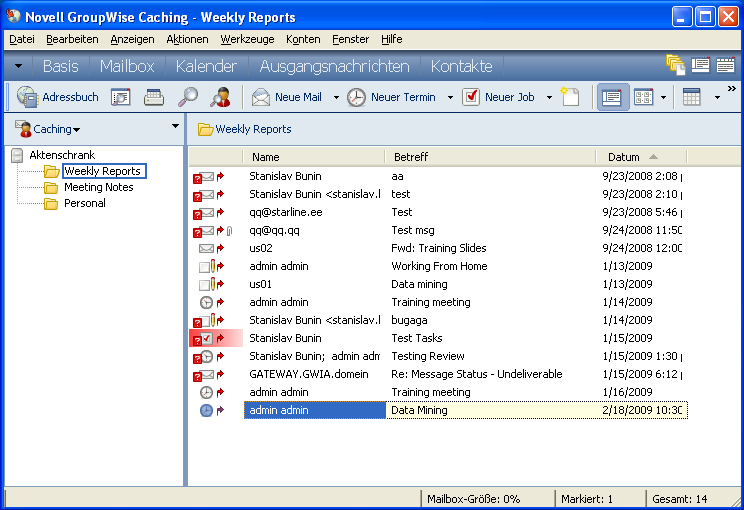
15.1.1 Speichern von Dokumenten in Bibliotheken
Wenn Ihr Systemverwalter Bibliotheken eingerichtet und die Dokumentverwaltung aktiviert hat, werden alle Dokumente in einer Bibliothek in GroupWise gespeichert. GroupWise weist jedem Dokument eine eindeutige Nummer zu. Diese Nummer identifiziert das Dokument und macht es einfach, es zu ermitteln. Sie können ein Dokument in der GroupWise-Bibliothek anhand der Dokumentnummer ermitteln, ähnlich wie Sie ein Buch in einer Bibliothek anhand der Katalognummer ermitteln.
In jeder Bibliothek werden Dokumente komprimiert und verschlüsselt. Dadurch wird weniger Speicherplatz beansprucht und der Schutz der Dokumente gewährleistet, weil der Inhalt von Dokumente außerhalb von GroupWise nicht angezeigt werden kann.
Bevor Sie auf die Dokumente in einer Bibliothek zugreifen können, müssen Sie über Rechte für die Bibliothek verfügen. Der Systemverwalter legt fest, welche Personen Zugriff auf die einzelnen Bibliotheken haben.
Nachdem Sie ein Dokument in die GroupWise-Bibliothek importiert oder erstellt haben, können Sie nur von GroupWise aus auf das Dokument zugreifen. Hierdurch wird die Sicherheit Ihres Dokumente gewährleistet. Wenn Sie das Dokument für einen Benutzer freigeben möchten, der nicht über einen Zugriff auf GroupWise verfügt, können Sie den Dokumentverweis einer Mail-Nachricht beifügen und an den Benutzer senden. Sie haben auch die Möglichkeit, auf > zu klicken, um das Dokument in einer externen Datei außerhalb der GroupWise-Bibliothek zu speichern. In beiden Fällen wird die Datei nicht mit den in GroupWise an dem Dokument vorgenommenen Änderungen aktualisiert und nicht von den in GroupWise zugewiesenen Rechten für die Dokumentenfreigabe gesteuert.
Festlegen einer Standardbibliothek
In der Standardbibliothek werden alle Dokumente gespeichert und Suchvorgänge durchgeführt.
-
Klicken Sie auf > und doppelklicken Sie dann auf .
-
Klicken Sie auf die Bibliothek, die als Standardbibliothek eingesetzt werden soll.
-
Klicken Sie auf und anschließend auf .
Anpassen von Bibliothekseinstellungen
Sie können in GroupWise die Bibliotheken zum Speichern und Erstellen von Dokumenten individuell anpassen. Sie können eine Standardbibliothek, Standard-Freigaberechte, Standard-Layouteigenschaften (z. B. die Reihenfolge und Größe der Felder) sowie Standardwerte für die Dokumenteigenschaften festlegen. Sie können außerdem festlegen, ob Sie die kurze oder die lange Form des Eigenschaftenfensters verwenden möchten. Die von Ihnen festgelegten Bibliotheks- und Eigenschafteneinstellungen wirken sich nur auf Ihre eigene Bibliothekseinrichtung aus. Sie können die Einstellungen der anderen Benutzer nicht ändern.
Standardbibliothek
Sie können die Standardbibliothek wechseln. Wenn in GroupWise ein Dokument erstellt, importiert oder kopiert wird, wird es in der Standardbibliothek gespeichert, sofern Sie keine andere Bibliothek festgelegt haben. Außerdem wird bei Verwendung des Befehls "Suchen" zuerst in der Standardbibliothek nach den gewünschten Dokumenten gesucht. Weitere Informationen hierzu finden Sie unter Festlegen einer Standardbibliothek.
Standardeigenschaftenwerte
Sie können Standardwerte für die Dokumenteigenschaftenfelder festlegen, die bearbeitet werden können. Die Standardwerte werden verwendet, wenn Sie ein neues Dokument erstellen oder ein Dokument in die ausgewählte Bibliothek importieren. Wenn für Autor und Dokumenttyp keine Standardwerte festgelegt wurden, verwendet GroupWise den Namen des Erstellers für den Autor und "Dokument" als Dokumenttyp. Weitere Informationen hierzu finden Sie unter Festlegen von Dokumenteigenschaften.
Standard-Freigaberechte
Falls Sie Ihre Dokumente in der Regel mit denselben Benutzern oder Gruppen gemeinsam nutzen, können Sie Standardfreigaberechte für alle von Ihnen erstellten Dokumente festlegen. Wenn Sie die Standardfreigaberechte festlegen, wendet GroupWise diese Rechte auf jedes Dokument an, das Sie erstellen oder in die ausgewählte Bibliothek importieren. Weitere Informationen hierzu finden Sie unter Festlegen von Standard-Freigaberechten für Dokumente.
Konfiguration des Registers "Dokument"
Das Register "Dokument" wird bei jedem Erstellen, Importieren, Kopieren oder beim Aufrufen der Option "Eigenschaften" für ein bestimmtes Dokument angezeigt. Sie können festlegen, welche Felder im Register "Dokument" angezeigt werden sollen. Darüber hinaus können Sie auch die Anzahl der Zeilen in jedem Feld und den Ablageort des Felds innerhalb des Dialogfelds festlegen und Leerzeilen und Trennlinien im Dialogfeld einfügen. Weitere Informationen hierzu finden Sie unter Festlegen von Dokumenteigenschaften.
Dokumenteigenschaftenfenster
Wenn Sie ein neues Dokument oder eine neue Version eines Dokuments erstellen, fordert Sie GroupWise auf, die Dokumenteigenschaften festzulegen. Sie können festlegen, ob GroupWise Sie nur zur Eingabe des Dokumentbetreffs oder auch zur Eingabe der anderen Dokumenteigenschaften auffordert. Weitere Informationen hierzu finden Sie unter Festlegen von Dokumenteigenschaften.
Dokumentverwaltungsintegration mit anderen Anwendungen
Wenn Sie eine integrierte Anwendung verwenden, können Sie festlegen, ob GroupWise die Bibliotheksfunktionen in die Funktionen "Öffnen" und "Speichern unter" der betreffenden Anwendung integriert. Um die Integration zu verwenden, müssen Sie die Integrationen während der Einrichtung von GroupWise installiert haben. Wenn Sie die Integrationen nicht installiert haben, können Sie Setup erneut starten, um sie zu installieren. Weitere Informationen hierzu finden Sie unter Abschnitt 15.17, Integrieren von GroupWise mit Ihren Anwendungen.
15.1.2 Dokumentverweise
Die Dokumentnachrichten, die in Ihrer Mailbox (und anderen Ordnern) angezeigt werden, sind lediglich Verweise auf Dokumente in der Bibliothek.
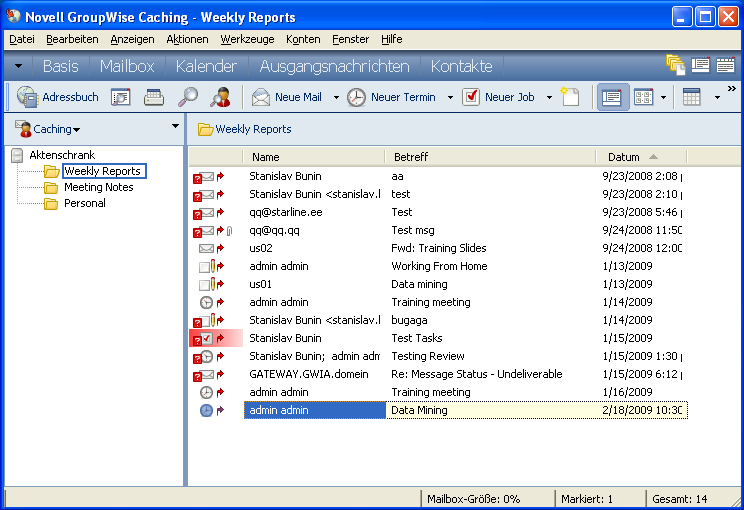
Dokumentverweise werden erstellt, wenn Sie ein neues Dokument erstellen, ein Dokument importieren, kopieren, in Suchergebnissen auswählen oder wenn Sie > > wählen. Zum Anzeigen von Dokumentverweisen in der Mailbox oder im Ordner müssen Sie eine Anzeigeeinstellung ausgewählt haben, die Dokumente und empfängerlose Nachrichten enthält.
Sie können abhängig von Ihren Rechten einen Verweis zum Auslagern, Einlagern, Öffnen, Anzeigen, Kopieren oder Löschen des dazugehörigen Dokuments auswählen. Mehrere Dokumentverweise können sich auf dasselbe Dokument beziehen. So kann beispielsweise jeder Mitarbeiter einer Firma einen Verweis zum Organisationshandbuch erstellen.
Gemeinsame Nutzung von Dokumentverweisen mit anderen Benutzern
Wenn Sie der Autor eines Dokuments sind oder über Freigaberechte für das Dokument verfügen, können Sie den Dokumentverweis in einem gemeinsam genutzten Ordner ablegen und für alle Benutzer zur Verfügung stellen, die Zugriff auf den Ordner haben.
Dokumentverweise und die Modi "Remote" und "Caching"
Im Remote- oder Caching-Modus erhalten Sie bei der Aktualisierung Ihrer Remote- oder Caching-Mailbox immer auch alle Dokumentverweise, sofern Sie das Abrufen der Dokumentverweise nicht deaktivieren. Mithilfe der Dokumentverweise können Sie Kopien der betreffenden Dokumente in Ihre Remote- oder Ihre Caching-Mailbox laden.
15.1.3 Festlegen von Dokumenteigenschaften
Jedem Dokument in GroupWise muss eine Reihe von Attributen zugewiesen sein, beispielsweise der Name des Autors, das Erstellungsdatum und der Dokumenttyp. Diese Attribute werden als Dokumenteigenschaften bezeichnet. Die Informationen über die Dokumenteigenschaften werden zum Suchen und Kategorisieren von Dokumenten benötigt.
Sie können das Register "Dokument" im Eigenschaftenfenster verwenden, um Versionsinfos über das Dokument und Protokollinformationen anzuzeigen und die Freigabe des Dokuments für andere Benutzer zu steuern.
Abbildung 15-2 Dialogfeld "Dokumenteigenschaften"
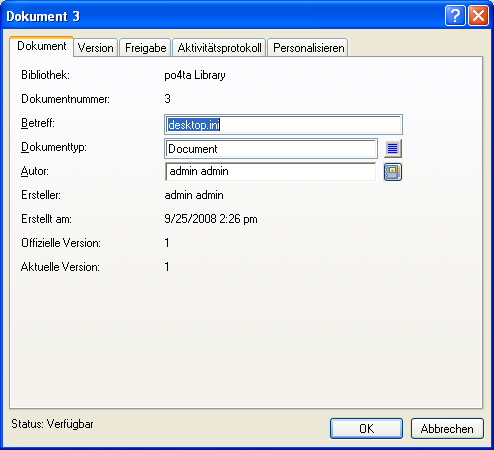
Mithilfe der Optionen des Dialogfelds "Bibliothekseinstellungseigenschaften" können Sie festlegen, welche Felder angezeigt werden, und die Größe und Reihenfolge der angezeigten Felder verändern. Zum Öffnen dieses Dialogfelds klicken Sie auf > . Doppelklicken Sie auf und klicken Sie anschließend auf .
Festlegen von Standardwerten für Dokumenteigenschaftenfelder
Bei einem Standardwert handelt es sich um Daten (Autor, Betreff etc.), die automatisch in das entsprechende Dokumenteigenschaftenfeld für jedes Dokument eingefügt werden, das Sie zur ausgewählten Bibliothek hinzufügen.
Sie können Standardwerte für die Dokumenteigenschaftenfelder festlegen, die bearbeitet werden können. Die Standardwerte werden verwendet, wenn Sie ein neues Dokument erstellen oder ein Dokument in die ausgewählte Bibliothek importieren. Wenn für Autor und Dokumenttyp keine Standardwerte festgelegt wurden, verwendet GroupWise den Namen des Erstellers für den Autor und "Dokument" als Dokumenttyp.
-
Klicken Sie auf > und doppelklicken Sie dann auf .
-
Klicken Sie auf die Bibliothek, für die Sie Standardwerte festlegen möchten.
-
Klicken Sie auf und anschließend auf das Register .
-
Klicken Sie auf ein Feld und geben Sie anschließend den Standardwert ein. Sie könnten beispielsweise Ihren Namen als Standardwert für das Autorenfeld eingeben.
Falls Sie ein erforderliches Feld nicht in das Listenfeld im Register einfügen, müssen Sie einen Standardwert für das Feld im Register Standardwerte festlegen. Die benötigten Felder sind im Register mit einem Sternchen markiert.
Feldnamen, die unter einem anderen Feld eingerückt sind, hängen mit diesem Feld zusammen. So kann z. B. das "übergeordnete" Feld ein Projektname sein, während die "untergeordneten" Felder Namen von Teilprojekten sind. Wenn Sie einen Standardwert für ein untergeordnetes Feld angeben möchten, müssen Sie zunächst einen Standardwert für sein übergeordnetes Feld angeben.
-
Klicken Sie auf .
Dokumenttypen
Wenn Sie ein Dokument in GroupWise erstellen, müssen Sie einen Dokumenttyp auswählen. Mit dem Dokumenttyp wird die Dokumentdauer in Tagen festgelegt. Standardmäßig beträgt die Dokumentdauer 365 Tage. Ihr Systemverwalter kann aber auch eine Dokumentdauer von bis zu 2,1 Milliarden Tagen festlegen.
Bei abgelaufenen Dokumenten bestimmt der Dokumenttyp, ob das Dokument archiviert, gelöscht oder beibehalten wird.
Das Ablaufdatum eines Dokuments ist abhängig davon, wann das Dokument zuletzt verwendet wurde. Wenn die Dokumentdauer beispielsweise 365 Tage beträgt, wird das Dokument erst archiviert oder gelöscht, wenn nach dem letzten Anzeigen oder Öffnen 365 Tage vergangen sind. Sie können die Lebensdauer eines Dokuments verlängern, indem Sie es öffnen oder anzeigen. Hierdurch wird das Ablaufdatum des Dokuments zurückgesetzt.